Полное резервное копирование Windows является, пожалуй, единственным решением, позволяющим в 99% случаев восстановить операционную систему со всеми ее настройками и установленными программами. Для создания такой резервной копии в Windows предусмотрена соответствующая функция, которая, к сожалению, начиная с версии Windows 10 2004 стала работать некорректно. Проявляется это тем, что при попытке создания резервной копии пользователь получает ошибку «Недостаточно места на диске для создания теневой копии тома в местоположение хранения», причем эту ошибку никак нельзя связать с недостатком места на диске, на который производится копирование.
{banner_google1}
Высказываются предположения, что ошибка архивации связана с недостатком места на служебном разделе «Зарезервировано системой» или «Шифрованный EFI», однако это неверно: в действительности ошибка архивации связана с недостатком места на служебном разделе восстановления Windows RE.

У некоторых пользователей в этом разделе свободного места имеется менее 50 Мб, а ведь в описании ошибки указывается, что на томах (среды Win RE) размером менее 500 Мб свободного места должно быть не менее 50 Мб, а на томах с размером более 500 Мб свободное пространство должно составлять не менее 320 Мб. Почему не соблюдается это условие, непонятно, вероятно, это следствие бага, ведь создается раздел восстановления автоматически. Примечательно, что сталкиваться с ошибкой архивации «Недостаточно место на диске для создания теневой копии» приходится как в системах на UEFI-платформе с дисками с разметкой GPT, так и в системах на базе классического BIOS с дисками с разметкой MBR.
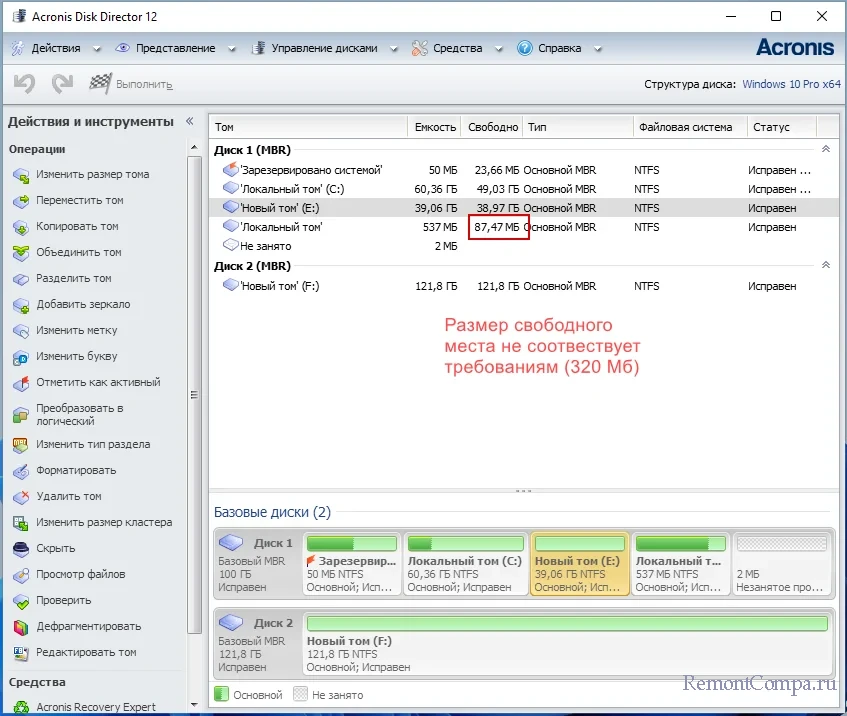
Сегодня мы разберем, как справиться с этой проблемой, если Windows 10 или 11 установлены на диск MBR. Логично предположить, что устранить неполадку можно было бы путем расширения служебного раздела восстановления до приемлемых значений. Увы, этот способ не работает, равно как и удаление самого раздела. Чтобы исправить ошибку, необходимо пересоздать разметку диска. Сделать это можно двумя способами: с потерей и без потери данных.
{banner_google1}
Если переустановка операционной системы не является для вас проблемой, можете воспользоваться этим способом. Он безопасен и относительно прост, но у него есть свой недостаток: во-первых, загрузочные файлы окажутся на том же разделе, что и Windows, а этом снизит отказоустойчивость системы; во-вторых, вы лишитесь раздела восстановления Win RE, который при определенных обстоятельствах может вам понадобиться. Итак, что делаем.
1. Загружаем компьютер с установочного диска, жмем «Далее» → «Установить» и доходим до окна мастера, в котором отображаются все разделы и подключенные диски;
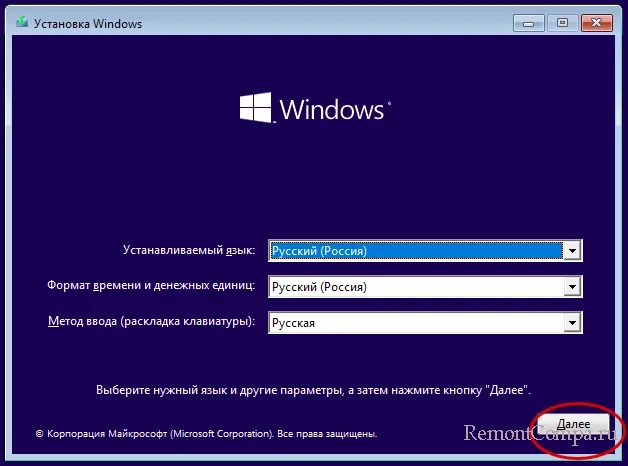
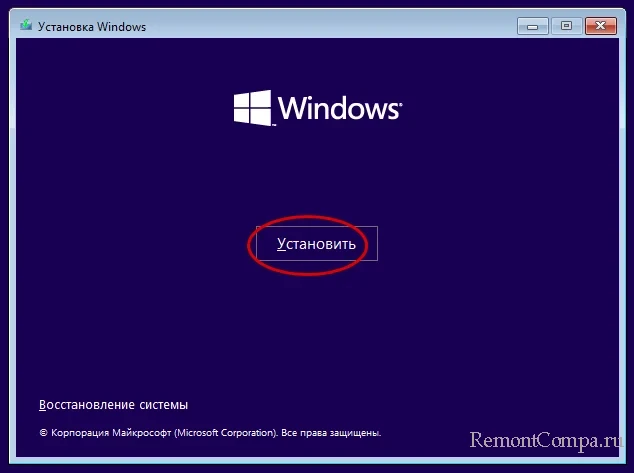
2. Удаляем все системные разделы на диске с помощью мастера установки;
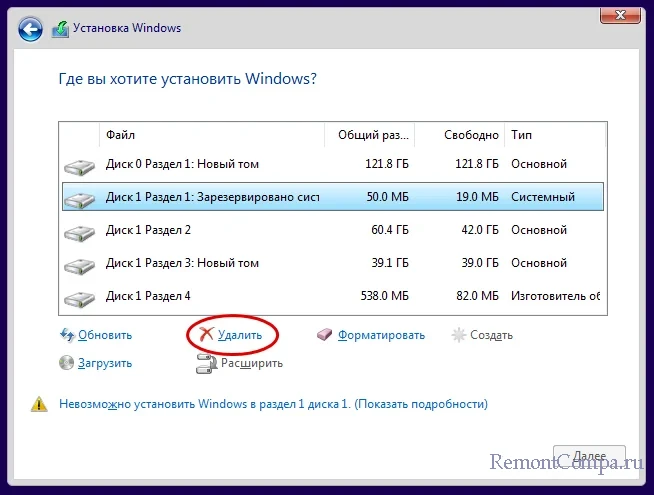
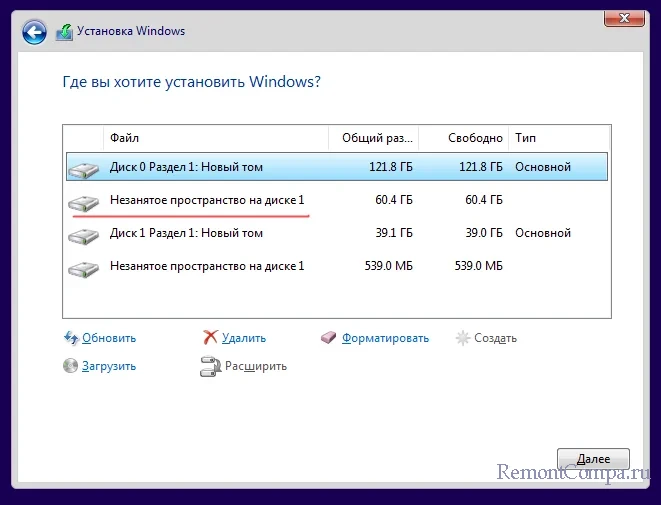
3. Создаем в образовавшемся нераспределенном пространстве единый раздел для установки Windows, но делаем это уже не средствами мастера, а с помощью утилиты Diskpart. Нажатием Shift + F10 открываем командную строку и выполняем следующие команды:
• diskpart;
• list disk
• select disk 1
• create partition primary
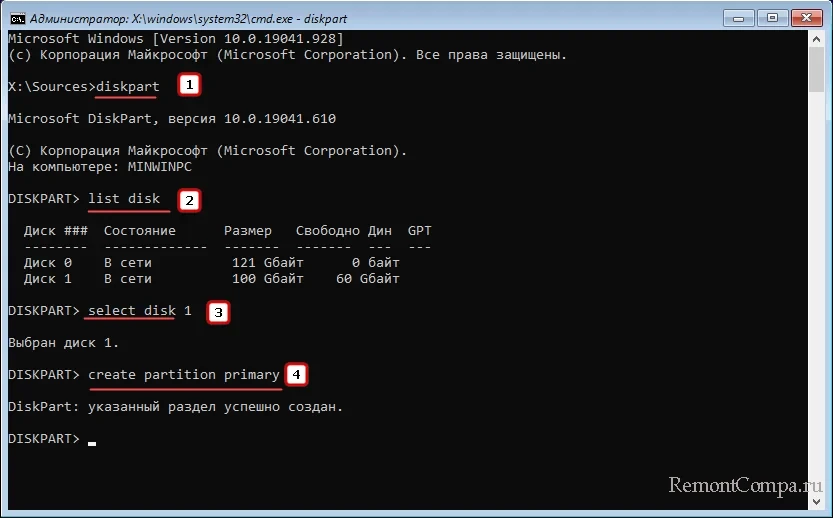
4. Номер диска в третьей команде должен соответствовать диску с переустанавливаемой Windows. Закрываем командную строку, возвращаемся в окно мастера установки и жмем «Обновить»;
5. Выделяем созданный в Diskpart раздел и устанавливаем в него операционную систему в обычном порядке.
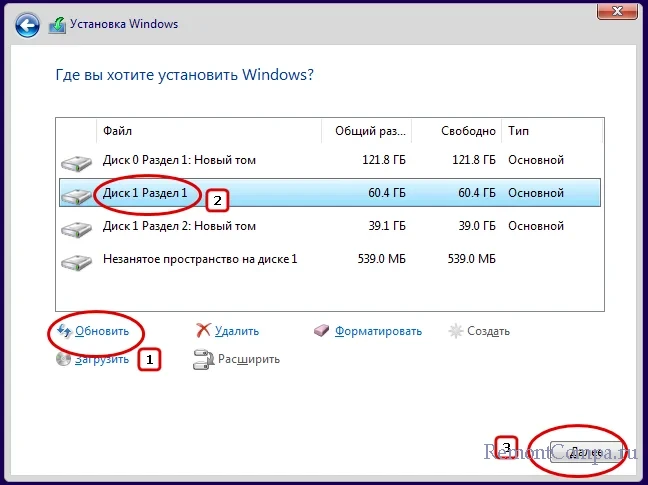
Так как раздел восстановления находится в конце диска, на его месте после пользовательского раздела у вас останется нераспределенное пространство. Это не беда, просто присоедините его к пользовательскому тому в штатной оснастке управления диска, это она умеет.
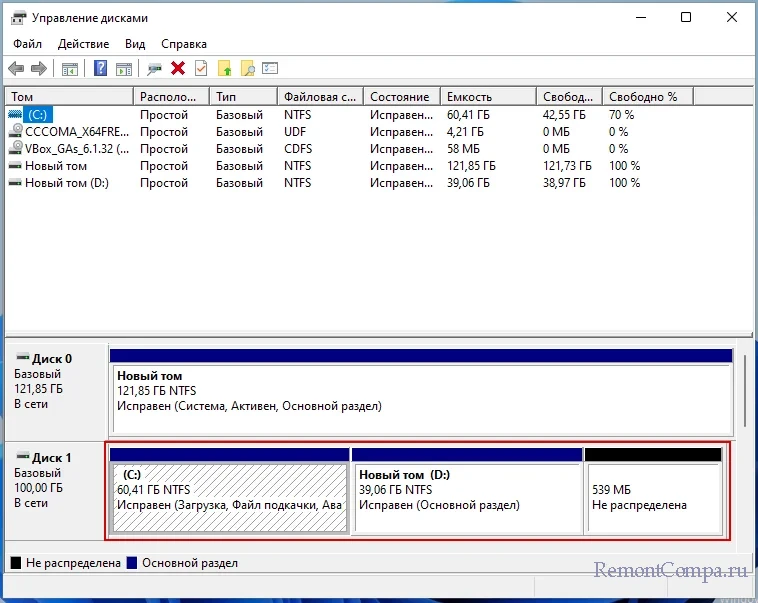
{banner_google1}
Этот способ подойдёт, если ваш компьютер или ноутбук поддерживает современный интерфейс UEFI. Вариант хорош тем, что позволяет сохранить на диске все разделы с данными. Для его реализации вам понадобится загрузочный диск WinPE 10-8 Sergei Strelec с программой Paragon Hard Disk Manager y борту. Делаем следующее:
1. Загрузите компьютер с диска WinPE 10-8 Sergei Strelec, зайдите в меню Пуск и выберите Программы WinPE → Жесткий диск → Paragon Hard Disk Manager;
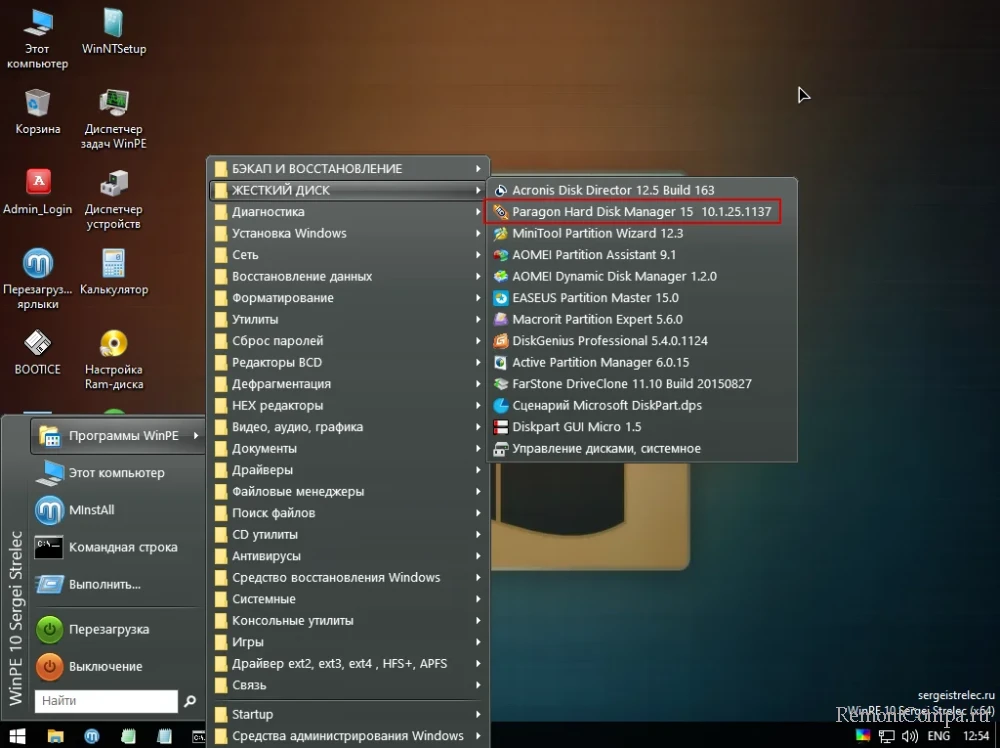
2. В приветственном окне программы нажмите «Запустить Paragon Hard Disk Manager»;
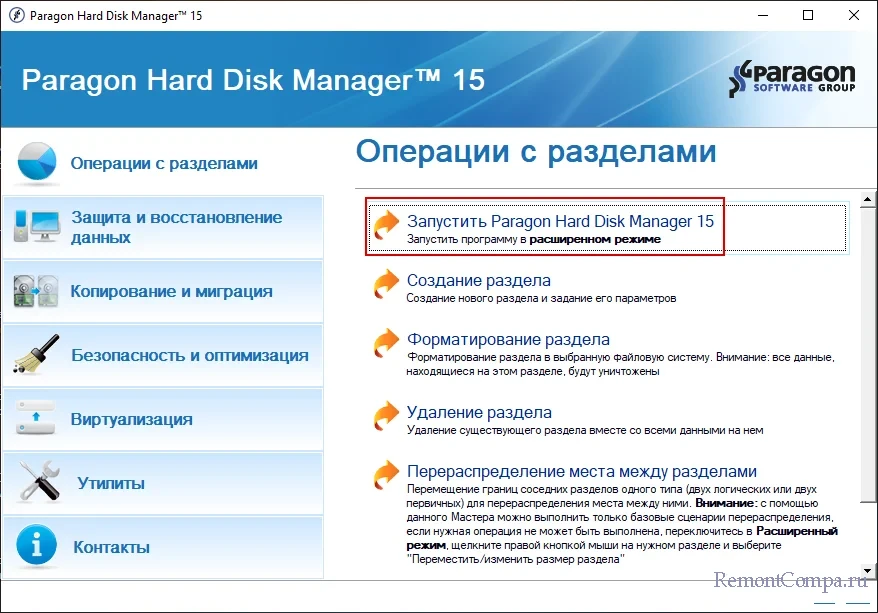
3. В открывшемся окне менеджера разделов выделите физический жесткий диск (не раздел!) с операционной системой, кликните по нему ПКМ и выберите «Конвертировать в GPT». Подтвердите действие;
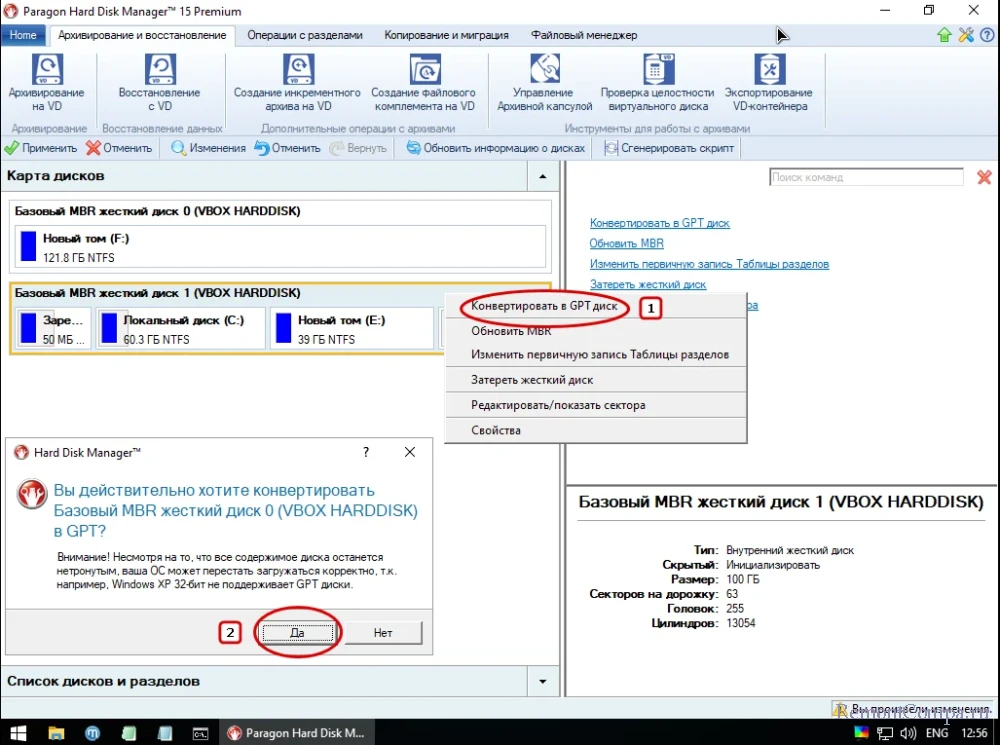
4. Теперь необходимо расширить том «Раздел восстановления». Отрежьте свободное место от близлежащего раздела (хватит и 500-1000 Мб), для чего нажмите по нему ПКМ и выберите в меню «Переместить/изменить размер раздела»;
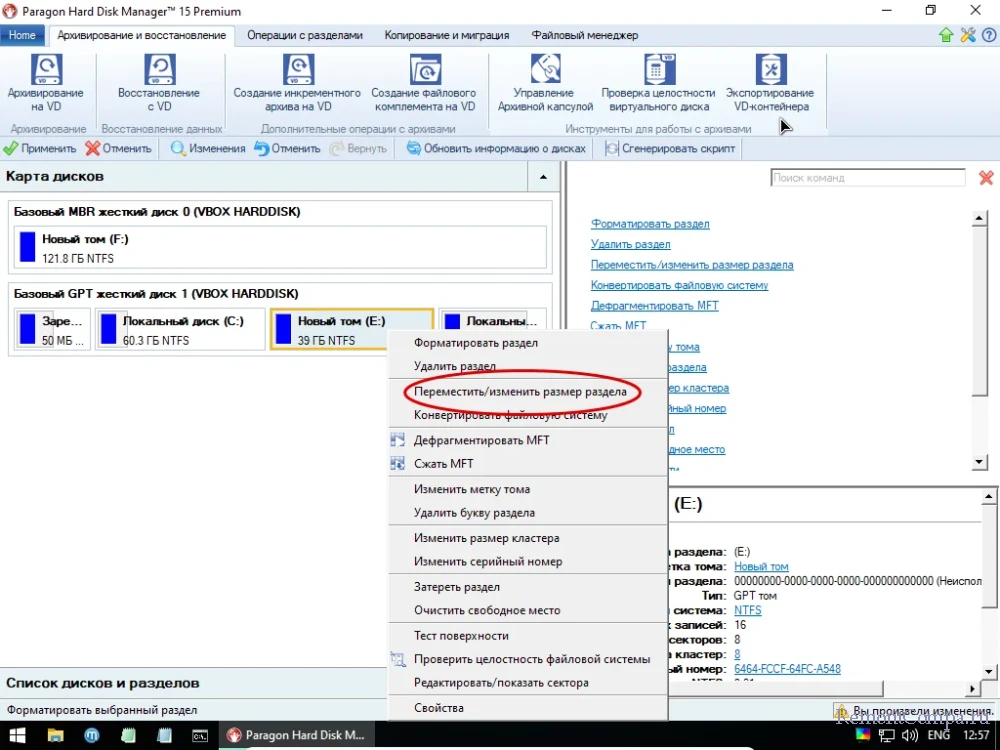
{banner_google1}
5. Перетаскиванием ползунка в окне мастера задайте размер высвобождаемого нераспределенного пространства;

6. Повторите операцию для тома «Раздел восстановления», только на этот раз присоедините к нему полученное свободное место;
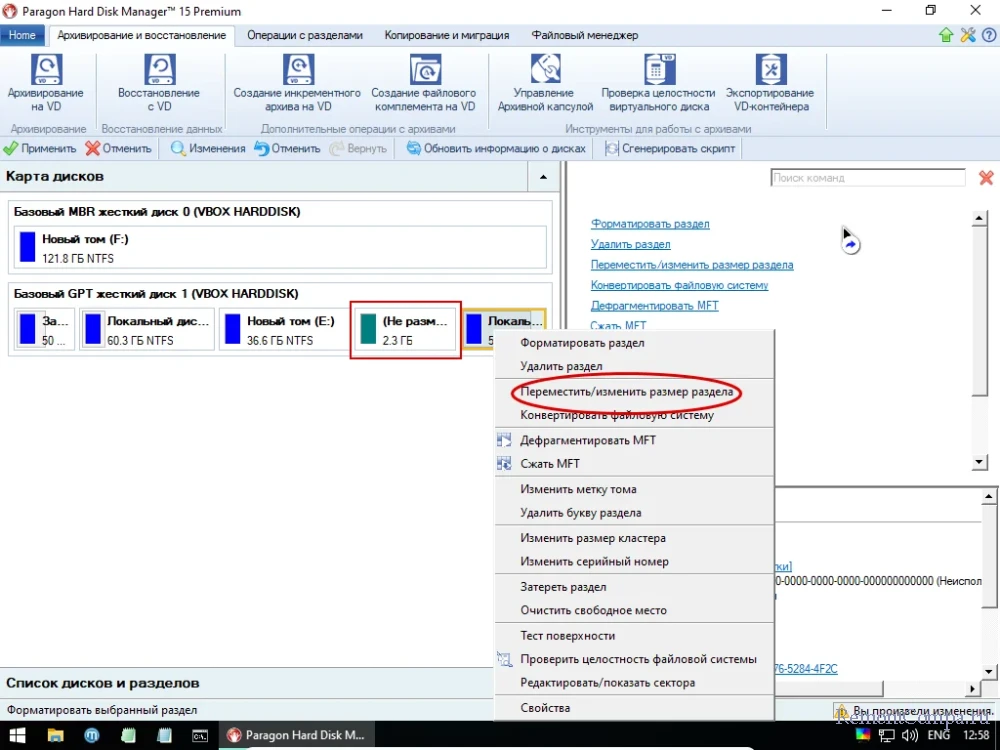
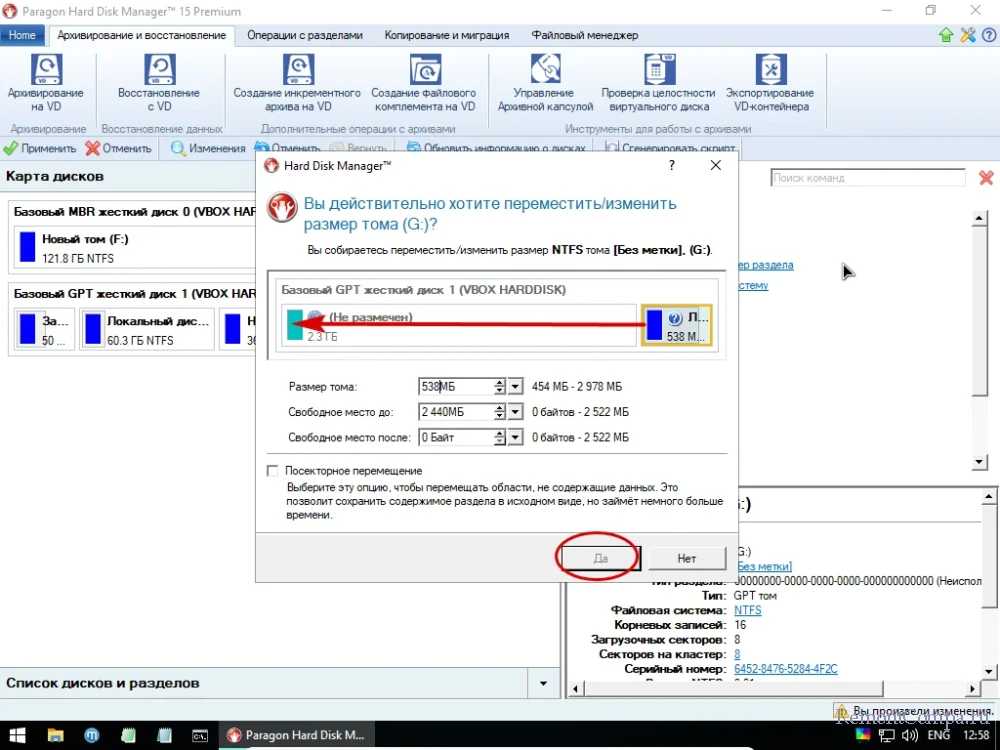
7. Нажмите «Применить» и подтвердите изменения.
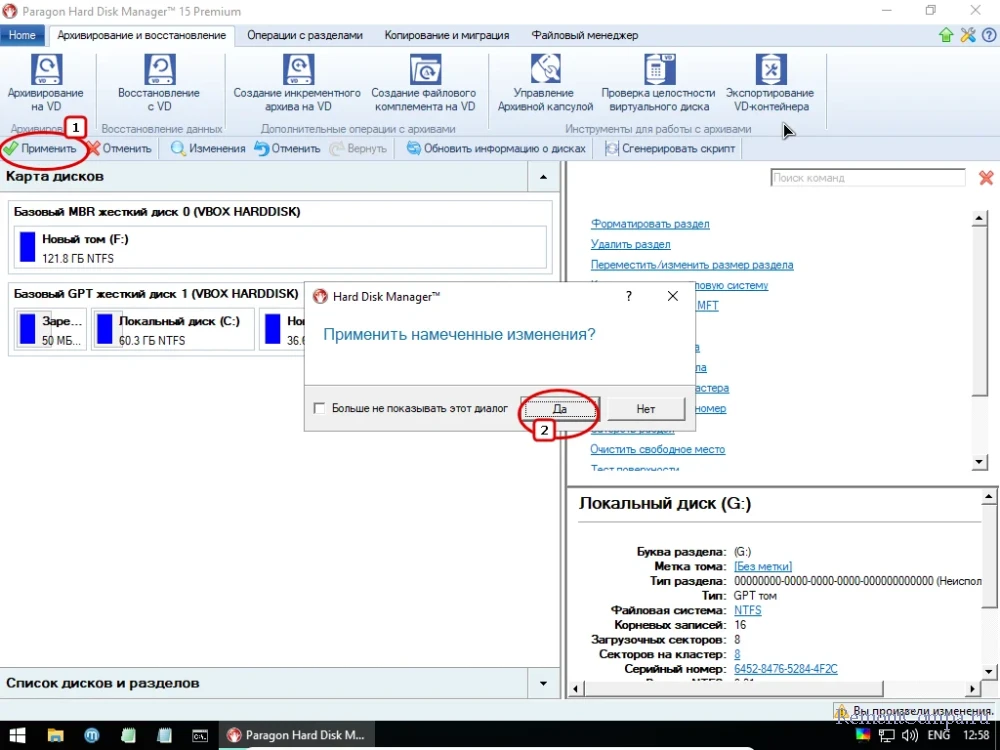
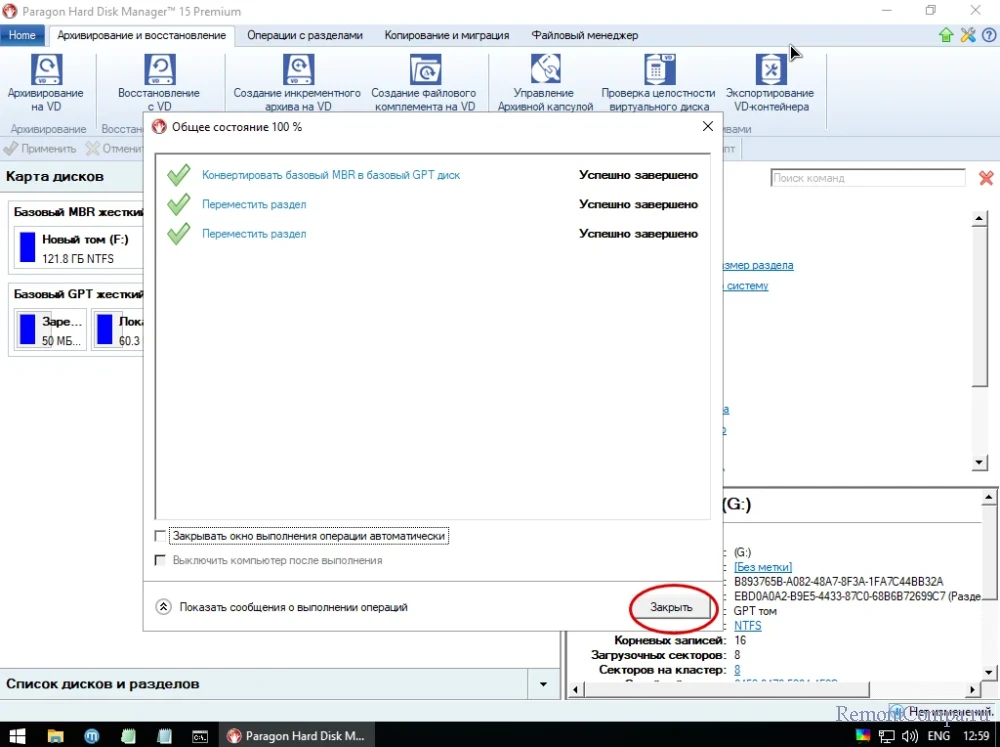
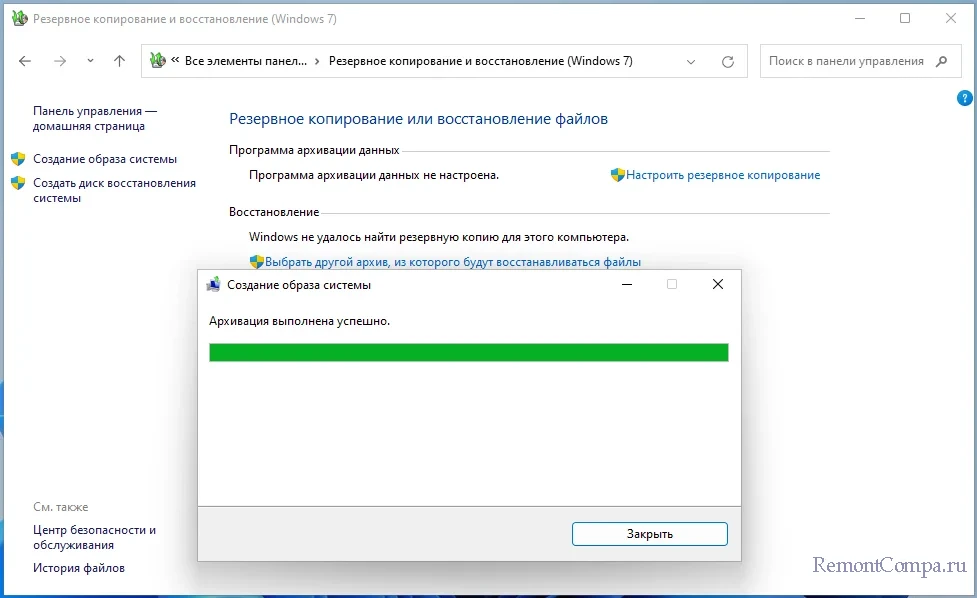
Очевидно, что второй способ является более экономичным с точки зрения усилий и временных затрат, но он несет в себе некоторый риск, связанный с процедурой преобразования стиля разметки. Впрочем, риск возникновения проблем с загрузкой для современных версий Windows, поддерживающих разметку GPT, минимален.
Этот диск невозможно использовать для хранения архива — причины и решения
При создании полной резервной копии Windows 11/10 средствами системы при выборе диска пользователи могут получить сообщение «Этот диск невозможно использовать для хранения архива».
В этом материале о том, чем может быть вызвано такое сообщение и как исправить ситуацию.
Причины невозможности сохранения архива (резервной копии) на диске
Локальный диск или съёмный накопитель, на который требуется произвести резервное копирование системы средствами Windows, должен отвечать определённым требованиям и, если они не выполняются, вы получите рассматриваемое сообщение «Этот диск невозможно использовать для хранения архива».

Наиболее частые причины проблемы:
- Недостаточный размер накопителя, например, в случае использования обычной флешки.
- Файловая система, отличающаяся от NTFS — в этом случае сообщение будет отличаться: «Этот диск не может использоваться для хранения образа системы, так как он не отформатирован в файловой системе NTFS».
- Использование дискового пространства в качестве целевого накопителя.
- Наличие на целевом диске файлов, относящихся к установленной системе: например, если вы переносили на него какие-то системные папки и файлы.
Также, в случае выбора отдельного раздела локального диска, содержащего также системный раздел, вы получите предупреждение «Выбранный диск расположен на том же физическом диске, который сейчас архивируется. В случае отказа этого диска архивы будут утеряны».
Как исправить ситуацию
Из перечисленных выше причин следуют основные решения проблемы, если предполагается использование именно встроенных средств системы для резервного копирования:
- Использование накопителя подходящего размера.
- Форматирование диска в файловую систему NTFS средствами Windows (правый клик по накопителю — форматировать) или с помощью сторонних программ.
- Указание разделов, не содержащих файлов системы в качестве целевого накопителя.
- Использование простых, а не каких-либо составных томов в качестве места сохранения архива.
Как итог, если диск (раздел на диске) отвечает всем перечисленным требованиям, вы сможете выбрать его в качестве места сохранения образа системы без каких-либо сообщений и предупреждений:

Учитывайте, что сама Майкрософт рекомендует использовать сторонние средства резервного копирования: встроенный инструмент «Архивация и восстановление (Windows 7)» уже не актуален, что можно понять даже по названию инструмента.
Из того, что я могу прямо рекомендовать — Veeam Backup & Replication Community Edition (с открытием сайта из РФ могут быть проблемы). Более простым вариантом для начинающего пользователя может быть Aomei Backupper Standard.
Ранее моя рекомендация включала также Macrium Reflect, однако разработчик решил отказаться от предоставления полностью бесплатной версии программы и теперь доступна лишь пробный 30-дневный вариант. Однако, без учёта этого фактора, инструмент отличный.
Добавлено: 07.06.2024 |
Обновлено: 07.06.2024
***
…Намедни попросили меня разобраться с .
При попытке появилось диалоговое окно с сообщением «Ошибка архивации. В программе архивации данных произошла ошибка во время записи данных в целевое расположение резервного копирования. (0x80780166) Дополнительные сведения: Не удается найти указанный файл. (0x80070002)».
Возможные причины подобных сбоев:
– сбой программы архивации;
– ошибки во время записи данных ;
– ошибки файловой системы ;
– …
При возникновении подобных сбоев:
– удалите каталог WindowsImageBackup на ;
– выполните ;
– отключите от Интернета;
– отключите (если они запущены) все лишние ресурсоёмкие приложения;
– запустите заново процесс .
***
закрыто…
Сидоров
***
•
•
•
•
•
•
Похожие аббревиатуры
Распределенное обучение с TensorFlow и Python
AI_Generated 05.05.2025
В машинном обучении размер имеет значение. С ростом сложности моделей и объема данных одиночный процессор или даже мощная видеокарта уже не справляются с задачей обучения за разумное время. Когда. . .
CRUD API на C# и GraphQL
stackOverflow 05.05.2025
В бэкенд-разработке постоянно возникают новые технологии, призванные решить актуальные проблемы и упростить жизнь программистам. Одной из таких технологий стал GraphQL — язык запросов для API,. . .
Распознавание голоса и речи на C#
UnmanagedCoder 05.05.2025
Интеграция голосового управления в приложения на C# стала намного доступнее благодаря развитию специализированных библиотек и API. При этом многие разработчики до сих пор считают голосовое управление. . .
Реализация своих итераторов в C++
NullReferenced 05.05.2025
Итераторы в C++ — это абстракция, которая связывает весь экосистему Стандартной Библиотеки Шаблонов (STL) в единое целое, позволяя алгоритмам работать с разнородными структурами данных без знания их. . .
Разработка собственного фреймворка для тестирования в C#
UnmanagedCoder 04.05.2025
C# довольно богат готовыми решениями – NUnit, xUnit, MSTest уже давно стали своеобразными динозаврами индустрии. Однако, как и любой динозавр, они не всегда могут протиснуться в узкие коридоры. . .
Распределенная трассировка в Java с помощью OpenTelemetry
Javaican 04.05.2025
Микросервисная архитектура стала краеугольным камнем современной разработки, но вместе с ней пришла и головная боль, знакомая многим — отслеживание прохождения запросов через лабиринт взаимосвязанных. . .
Шаблоны обнаружения сервисов в Kubernetes
Mr. Docker 04.05.2025
Современные Kubernetes-инфраструктуры сталкиваются с серьёзными вызовами. Развертывание в нескольких регионах и облаках одновременно, необходимость обеспечения низкой задержки для глобально. . .
Создаем SPA на C# и Blazor
stackOverflow 04.05.2025
Мир веб-разработки за последние десять лет претерпел коллосальные изменения. Переход от традиционных многостраничных сайтов к одностраничным приложениям (Single Page Applications, SPA) — это. . .
Реализация шаблонов проектирования GoF на C++
NullReferenced 04.05.2025
«Банда четырёх» (Gang of Four или GoF) — Эрих Гамма, Ричард Хелм, Ральф Джонсон и Джон Влиссидес — в 1994 году сформировали канон шаблонов, который выдержал проверку временем. И хотя C++ претерпел. . .
C# и сети: Сокеты, gRPC и SignalR
UnmanagedCoder 04.05.2025
Сетевые технологии не стоят на месте, а вместе с ними эволюционируют и инструменты разработки. В . NET появилось множество решений — от низкоуровневых сокетов, позволяющих управлять каждым байтом. . .

